Az új Keresés használata képernyőkép funkcióval a Windows 10 rendszerben
Az utóbbi időben szinte mindannyian használtunk bizonyos alkalmazásokat, amelyek segítségével közvetlenül a képről kereshetünk szöveget, akárcsak a Google Lens . Ma valami hasonlót fogunk megvizsgálni, amely be van építve a Windows 10 operációs rendszerünkbe. Ebben a cikkben meglátjuk, hogyan működik a Windows 10 vadonatúj „ Keresés képernyőképen(Search with a screenshot) ” funkciója, és mennyire lehet hasznos.
A Microsoft(Microsoft) mindig felújította az operációs rendszert, minden új, hatékony, de hasznos funkcióval és felhasználói élménnyel. Ezúttal a vállalat egy teljesen új keresési élményt mutatott be azáltal, hogy frissítette a keresőmezőt az összes új változással. az új frissítés lehetővé teszi a képernyőképes(Screenshot) keresést a Windows 10 rendszerben(Windows 10) . A Windows 10 legutóbbi nagy kiadása , a 20H2 frissítés számos változtatással és frissítéssel érkezett. Sok felhasználó számára ez a funkció már létezhetett a Windows 10 1903-as frissítésének kiadása óta.
A szolgáltatás, amelyről beszélni fogunk, az egyik legújabb szolgáltatás. Néhányunk számára ez a funkció az, amit már használtunk mobileszközeinken, de ez a funkció praktikus, és most már nem kell kevergetnie az eszközök között. A képernyőképes keresés sok szempontból pontosan olyan, mint a Google Lens , de túlságosan hatékony a keresési módszereivel és lehetőségeivel.
A „ Keresés(Search) képernyőképpel” funkció használata a Windows 10 rendszerben(Windows 10)
A funkció használatához győződjön meg arról, hogy a rendszer a legújabb frissítést használja, mert előfordulhat, hogy a korábbi frissítésekkel együtt kapta meg, vagy nem.
Kattintson(Click) a keresés ikonra a tálcán(Task Bar) .
Most keresse meg a Keresés(Search) elemet egy képernyőkép ikonnal a bal alsó sarokban.
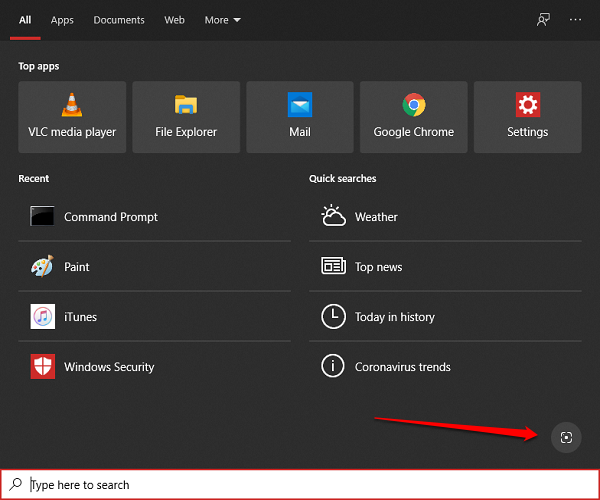
Ha van, kattintson rá. Amikor ezt megteszi, megnyílik az operációs rendszer beépített Snip and Sketch alkalmazása.
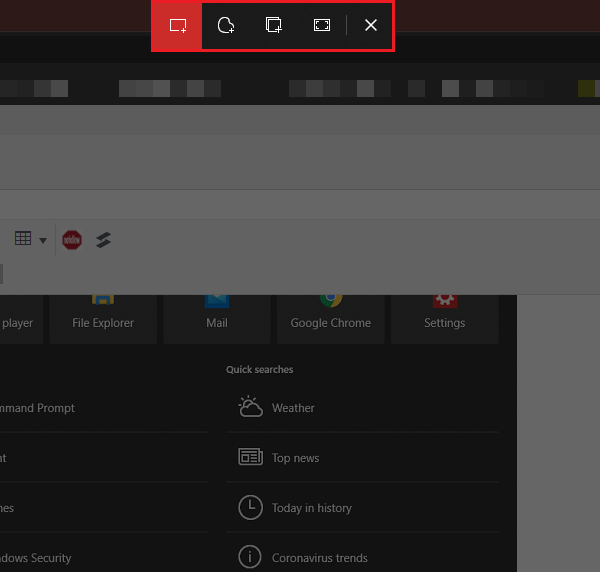
Válogass a különféle snippek közül.
Ha elkészült, elkezdi keresni a hasonló képeket a Bing Search alkalmazásban .
Nyissa meg a Bing -keresés ablakát, ahol különféle lehetőségek közül választhat, hogyan szeretne valamit keresni.
Válasszon a Mind(All) , Szöveg(Text) , Oldalak(Pages) ezzel és Hasonló képek közül.
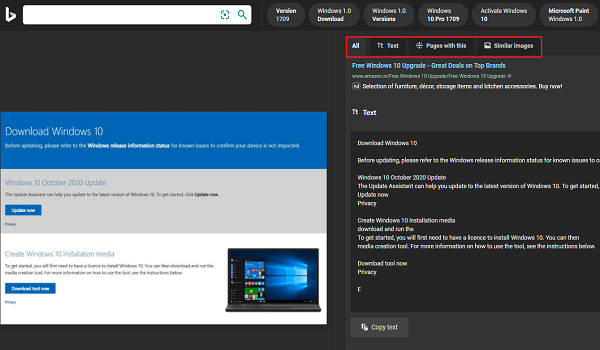
A Szöveg másolása(Copy) lehetőséget is kiválaszthatja , amikor az Összes(All) és a Szöveg(Text) ablakban van.
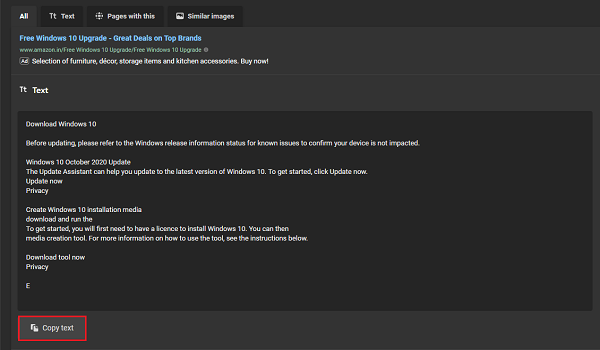
A fenti lépésekkel egyszerűen kereshet bármit az interneten, vagy kiválaszthatja ezt a funkciót, hogy bármilyen szöveget lekérjen a képről stb.
Lehet, hogy kisebb frissítésnek tekinti, de sokunk számára ez a frissítések remekműve, amely hasznos lehet mindennapi életünkben. A Saját telefon alkalmazással szöveget(select and copy text from images using Your Phone app) is kiválaszthat és másolhat a képekről .
Tudassa velünk, mennyire találja hasznosnak ezt a funkciót.
Related posts
Engedélyezze a továbbfejlesztett hamisítás-ellenőrzést a Windows 10 Hello Face Authentication rendszerben
Windows 10 számítógép formázása
A Windows 10 v 21H1 rendszerből eltávolított szolgáltatások
Az automatikus tanulás engedélyezése vagy letiltása a Windows 10 rendszerben
Engedélyezze, tiltsa le az adatgyűjtést a megbízhatósági figyeléshez a Windows 10 rendszerben
A Windows Mobility Center megnyitása a Windows 10 rendszerben
A régi keresőmező engedélyezése a Windows 10 Fájlkezelőjében
Tiltsa le a telemetriát és az adatgyűjtést a Windows 10 rendszerben a Feladatütemező segítségével
Az Erőforrás-figyelő használata Windows 10 rendszerben
A Windows 10 v2004 rendszerből eltávolított vagy elavult funkciók
A Nyomtató tulajdonságai szakasz hiányzik a Windows 10 rendszerből
A Focus Assist letiltása, engedélyezése és konfigurálása Windows 10 rendszeren
Windows Search Alternatív eszközök a Windows 10 rendszerhez
Hatékony engedélyek eszköz a fájlokhoz és mappákhoz a Windows 10 rendszerben
Tegye fel az Edge böngészőt az e-könyvek, PDF-fájlok vagy weboldalak hangos felolvasására a Windows 10 rendszerben
Családi szolgáltatások képernyőidő A tevékenységjelentés nem működik Windows 10 rendszerben
Hogyan tekinthet meg fényképeket diavetítésként a Windows 10 rendszeren
A Windows 10 v20H2 2020. októberi frissítésében eltávolított funkciók
Az alkalmazások DPI-tudatossági módjának megtekintése a Windows 10 Feladatkezelőben
Hogyan lehet engedélyezni vagy letiltani vagy letiltani az alkalmazás elkülönítési funkciót a Windows 10 rendszerben
